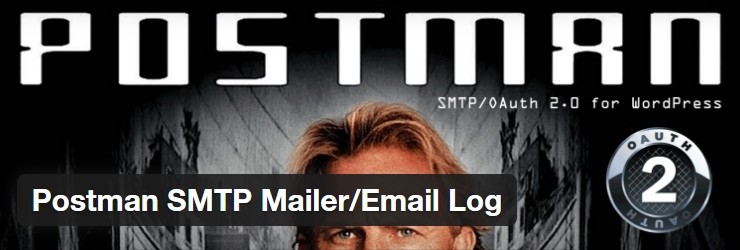
Postman SMTP eklentisi, wordpress üzerinden SMTP mail gönderimi yapmanıza olanak sağlayan bir eklentidir. Özel temaların çoğunda php mail kullanılmaktadır ama son zamanlarda hosting firmaları bu özelliğini sunucularında kapattığından dolayı temaların formları çalışmamaktadır. Bu yüzden firmalar mail alıp göndermeyi, php maile göre daha güvenli sayılan SMTP ile yapmanızı önerir. Bu durumda devreye en çok kullanılan Postman SMTP ve Wp Mail SMTP eklentileri girer.
Biz temalarımızda kullandığımız formlar için bu iki eklentiyi de önerebiliyoruz. Örneğin A4Kurumsal ve A4TenÜrün temalarımızdaki formlar Contact Form 7 eklentisi ile çalışmaktadır. Bu formların işlevini yerine getirebilmesi için hostinginizde php mail aktif olmalıdır. Fakat biraz önce de bahsettiğimiz gibi bu özellik her hostingte aktif değildir hatta talep etseniz bile güvenlik açığı oluşturduğu düşüncesi ile aktif edilmemektedir.
Ya da diğer bir temamız olan A4Haber v2'de entegre iletişim sayfası bulunmaktadır. Bu sayfadaki formun çalışması için de biraz sonra anlatacağımız eklentinin kurulup ayarlarının yapılması gerekmektedir.
İşte böyle durumlarda formlarınızın çalışması için Postman SMTP ve Wp Mail SMTP eklentilerinden birini kurup ayarlarını yapmanız gerekiyor. Biz bugün sizlere Postman SMTP Kurulumu ve Ayarlarını anlatacağız.
1- Eklentiler Yükle kısmından "Postman SMTP" diye arama yapıp önce indirip sonra aktif ediyorsunuz.
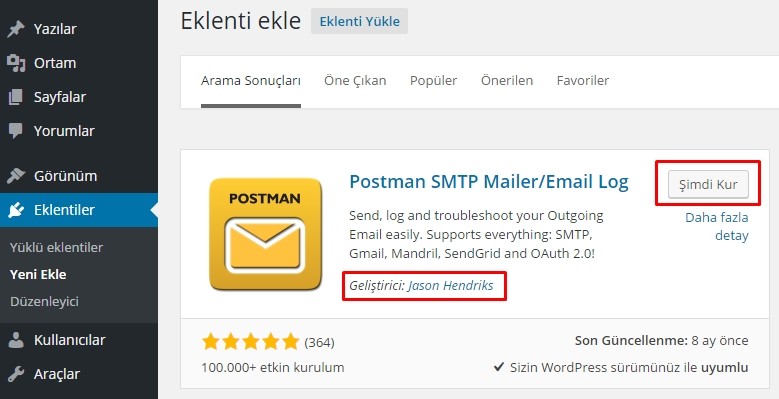
2- Yüklü Eklentiler kısmına girip aktif edilmiş olan eklentinin altındaki "Setting" tıklıyorsunuz.
3- Karşınıza aşağıdaki gibi bir sayfa açıldığında "Kurulum Sihirbazını Başlat" butonuna basıyorsunuz.
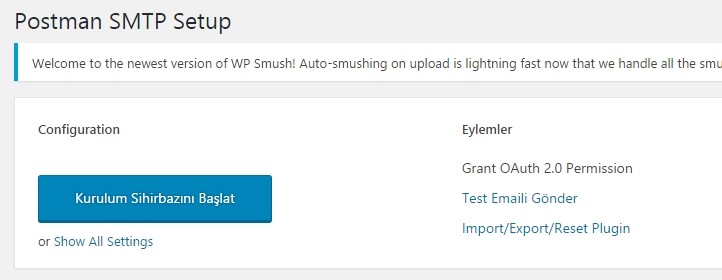
4- Açılan sayfada 1'den 6'ya kadar ayarlar sayfası vardır. Bu ayarlardan 1.de eski eklentinizdeki ayarları içe aktarmak için kullanabilirsiniz. Ama biz şuan bu özelliği kullandığınız başka bir eklenti yokmuş gibi sayıp 2. maddeden mail eklemeye başlayacağız. Aşağıdaki resimdeki gibi alanları doldurup sonraki adıma geçiyoruz.
5- Sonraki adımda SMTP sunucu adını yazacaksınız yani site adinizin başına mail. koyacaksınız ve sonraki adıma geçeceksiniz. Sonraki butonuna bastığınızda sunucu kontrol edilecek ve doğru girdiyseniz bir sonrakş adıma geçeceksiniz.
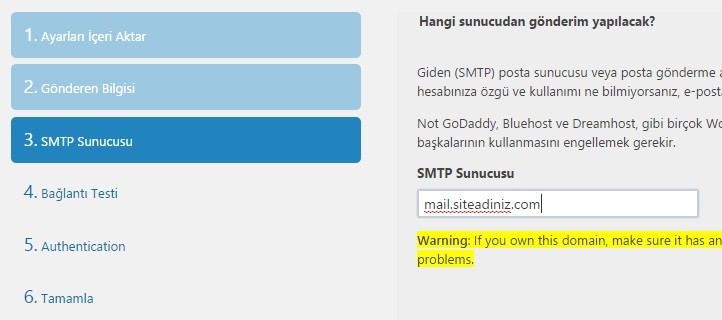
6- Bağlantı testi doğru sonuçlandığında aşağıdaki gibi bir sayfa çıkacak. Eğer sitenizde SSL yoksa siteadiniz.com:587 olanı seçeceksiniz SSL varsa 465 veya 25 olanı seçip sonraki adıma geçeceksiniz.
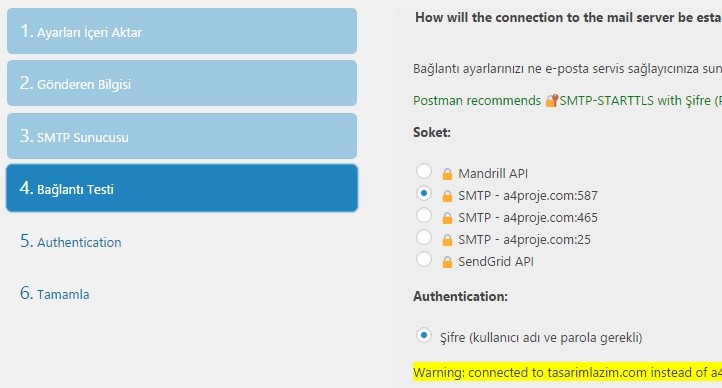
7- Buraya kadar herşey düzgün gittiyse işte geldik son adıma. Bu adımda kullanacağınız mail adresi ve şifresi gerekiyor.
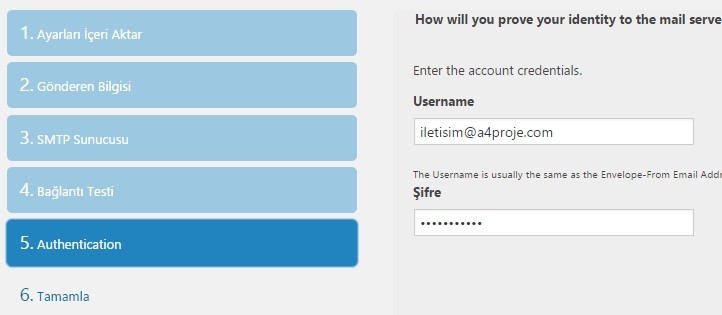
Yukarıdaki mail bilgileriniz de doğruysa işlem aşağıdaki mesajla sonlanacaktır.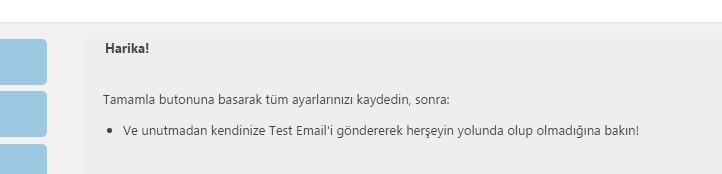
Burada önemli olan kullanılacak mailin kendi sitenize ait mailiniz olmasıdır yani info@siteadresi.com gibi... Çünkü üstteki tüm ayarları buna göre yapılmıştır. Eğer mail adresiniz hotmail, gmail veya yandex mail ise SMTP sunucu ayarını bu servislerin bilgilerini yazmanız gerekir. Örneğin gmail kulanıyorsanız SMTP sunucu adı smtp.gmail.com 'dur. Diğer mailleri kullanıyorsanız internetten arayarak SMTP sunucu adlarını bulabilirsiniz.